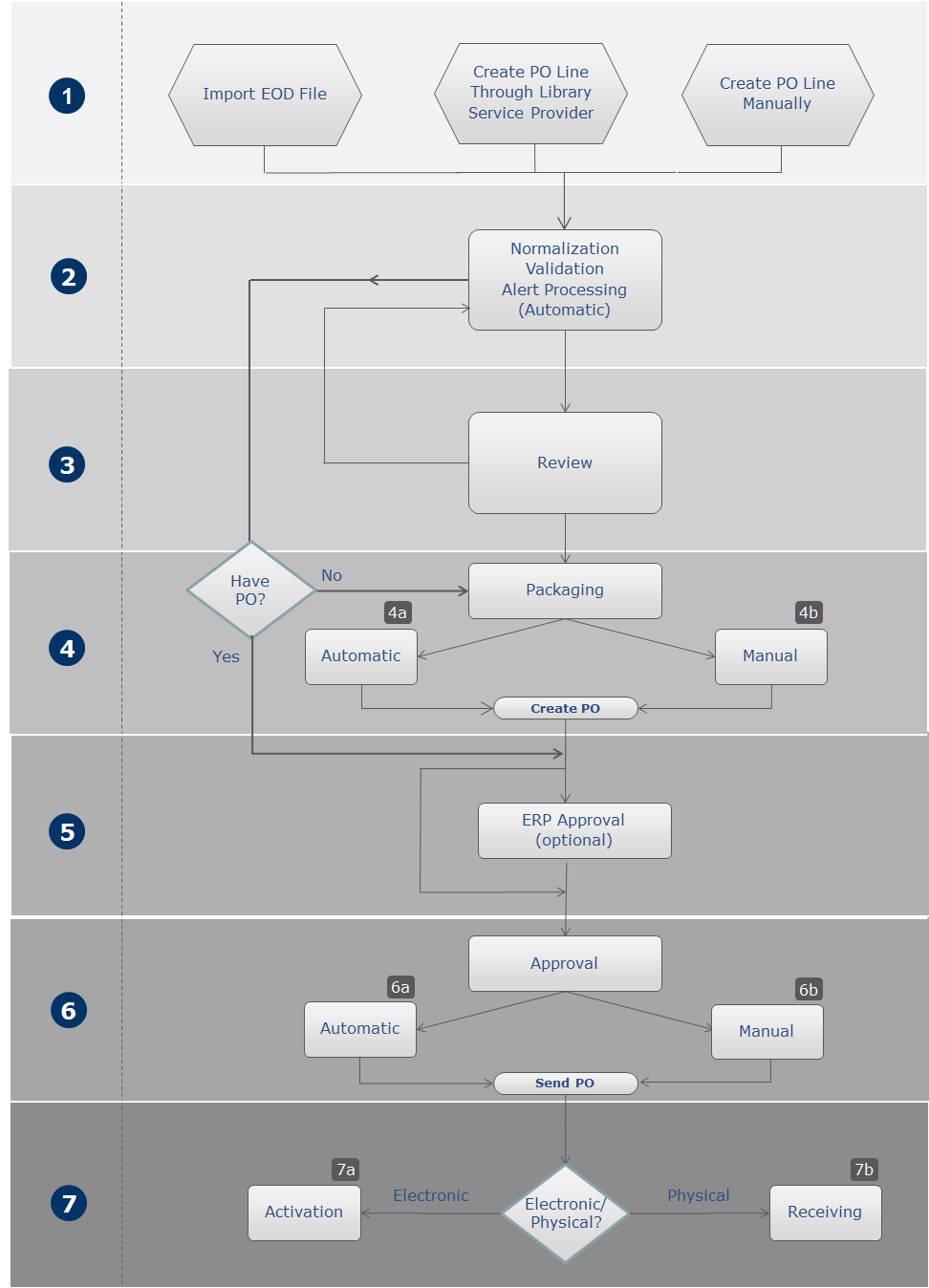将订单行打包到订单中
本页面介绍如何将订单行打包到订单中,包括手动和自动打包、复核订单和删除订单。有关在Alma中采购说明的页面链接列表,包括创建订单行、续借、与供应商合作等,请见采购。有关整个采购工作流程的信息,请见采购工作流程。有关在Alma中处理采访的概述,包括基础设施、续借、开具发票等相关部分的链接,请见采访简介。
要复核采购订单行,您必须具有以下角色之一:
- 采访操作员
- 采购经理
创建订单行是创建订单的过程,此订单将会发送给供应商。
如果在订单行创建过程(详情面板的订单行信息部分中 - 见创建订单行)中已分配手动打包选项,订单行必须手动打包成订单。如果没有分配手动打包,且订单行 - 打包作业启用(见配置采访作业),订单行会自动打包成单个订单并匹配下列属性:
- 供应商帐户
- 所有者
- 货币
- 采购连续性 - 单次/持续
- 采访方法
- 来源类型 – 订单行创建的来源,例如手动输入(通过界面)、API、EOD等。
- 订购图书馆
- 经费(如果po_packed_by_fund参数设置为true;见配置其他设置)
- 如果该订单行与多笔经费有关,则会报错,该订单行必须手动打包。
- 在采访作业配置页面控制每个订单包含的订单行最大值,见配置采访作业。
管理需要手动打包的订单行
您可以在订单行任务列表中管理需要手动打包的订单行。
定位需要手动打包的订单行
您可以通过过滤任务列表中显示的订单行列表来查找需要手动打包的订单行(请见检索订单行 - 新布局)。
使用分面执行过滤。可以通过多种方式完成过滤:
- 当订单行任务列表打开时,在分面面板中的工作流程步骤下选择手工打包。
- 在主菜单中,选择采访 > 订单行 > 打包。订单行任务列表打开,并且在分面中预先选择手动打包过滤器。
- 在永久菜单的任务列表中,于订单行下选择打包(见任务列表中的任务)。订单行任务列表打开,并且在分面中预先选择手动打包过滤器。
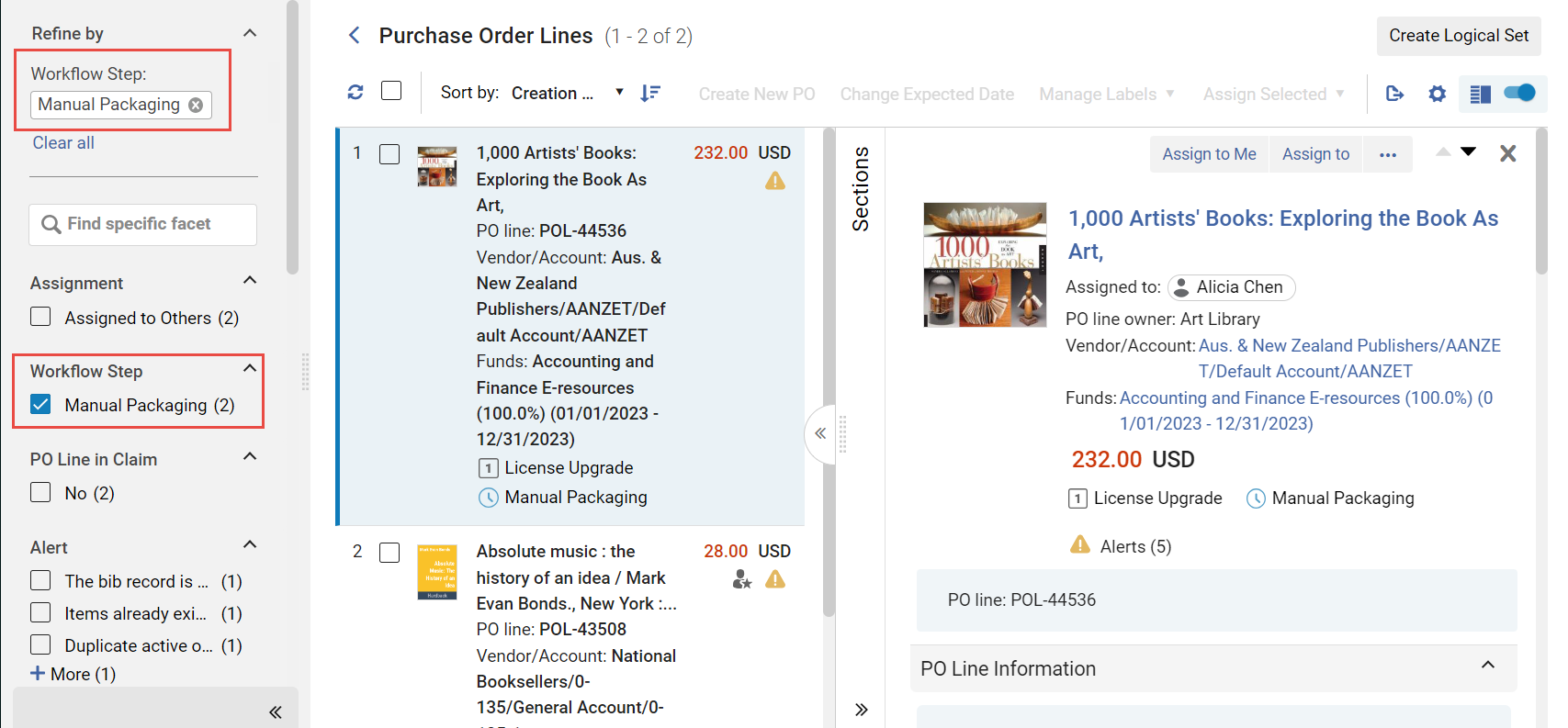
按手动打包分面过滤的订单行任务列表
可用操作
定位需要手动打包的订单行后,您可以从其行操作中选择以下选项之一:
- 编辑 – 编辑采购订单行。见复核订单行
- 创建新订单 – 将订单行打包成订单。订单发送至批准(见批准和发送采购订单)。如果采购订单的采访方法为采购,流程在批准阶段停止。
- 立即订购 – 无需等复批准,可将订单行发送给供应商(见批准和发送采购订单)。如果选择该选项,立即订购信件会在订单发送处理后发送给您。供应商通过订购列表信件接收订单。关于有关这些信件的信息,见配置Alma信件。
- 延期 – 订单行延期。见延期采购订单行。
- 重新链接 – 重新链接订单行。见 重新链接订单行。
- 更改书目参考 – 更改采购订单行的书目记录。见更改书目参考。
- 取消 – 取消订单行。见取消订单行。
- 删除 – 删除订单行。见删除订单行。
打包订单行
如果订单行同属一个图书馆,拥有共同的供应商和通用货币,共享通用的订单形式(单次/连续采购),并拥有相同的采购方式和资源类型,则这些订单行可放入同一的订单当中。
将订单行手动打包为订单:
- 在订单行任务列表中,选中要包含在订单中的每个订单行左侧的复选框。 如果当前打开的任务列表包含多页,可以从多页中选择订单行。
- 在操作菜单中,选择创建新订单(另请见管理订单行 - 新布局)。选中的订单行打包成订单,且该订单发送至批准(见批准和发送订单)
复核订单
复核订单,你需要为以下人员:
- 采访操作员
如果订单(PO)创建时必填信息无效或缺失,则该订单被发至复核。修正或添加必填信息后,订单打包,移至批准和发送流程(见批准和发送订单)。
要复核订单:
- 在复核中的采购订单页面,对想要复核的订单选择编辑。出现采访订单概览页面。
- 按需更改此页面内容。
- 必填字段有星号标记且在订单进入下一步骤前必须完成。
- 在订单概要中只能查看无法编辑供应商。要更改供应商,运行采访 > 高级工具 > 更改订单中的供应商。见在采购订单行和采购订单中更改供应商。
- 当 导出订单作业(见财会系统)选择通过ERP编号集成时,必须填写订单的ERP编号以进行后续工作流程。如果没有填写ERP编号,该订单会在使用导入批准订单作业重新导入Alma后传送至ERP接收编号。如果填写了ERP编号,该订单(在Alma中批准后)会同时发送给供应商和ERP。
- 选择以下选项之一:
- 保存 – 保存订单。如果不确定是否希望采购订单行继续进行采购工作流程的下一个阶段,请使用此选项。
- 保存并继续 – 保存修改的信息,打包订单,然后进入审批和后续工作流程(见审批和发送采购订单)
保存订单行时,与订单行关联的预计接收日期更新。
要查看订单:
在复核中的采购订单页面(采访>采购订单>复核),对想要查看的订单选择查看。出现采访订单概览页面。不能编辑此页面的字段。
- 在复核中的采购订单页面(采访>采购订单>复核),对相关的订单选择编辑。出现采访订单概览页面。
- 在订单行列表选项卡中选择添加订单行。出现可被添加至订单的订单行列表。
请注意,只有手动打包状态为“准备就绪”的订单行会出现在列表中并能添加至订单。如果订单行为“复核中”,其不会显示在列表中,直到“订单行提示”中所有的错误都已解决且状态更改为“准备就绪”为止。 - 选择要添加的一个或多个订单行。
- 点击选择。添加订单行至订单。
查看订单行的EDI文件:
将EDI订单行打包到订单中后,下载EDI文件选项出现在订单行的行操作中。选择此选项可将包含订单行的订单下载为EDI文件以供复核。根据订单的当前数据专门创建EDI文件。(要显示该链接,供应商需配置为EDI供应商,并且订单行必须打包到订单中。)